电脑系统怎么重装win11?电脑系统重装步骤
- 分类:重装系统 回答于: 2023年04月22日 09:26:17
win11系统功能比较丰富新颖,操作界面也很美观,不少人想给电脑重装win11使用。那么电脑系统怎么重装win11?下文就展示小白一键重装系统工具在线安装win11原版系统教程,有需要的网友可参照教程操作。
工具/原料:
系统版本:win11
品牌型号:联想小新air13
软件版本:小白一键重装系统
方法/步骤:
利用小白一键重装系统重装系统:
1、先在电脑安装好小白一键重装系统工具并打开,在线重装栏目选中win11系统,点击安装此系统。
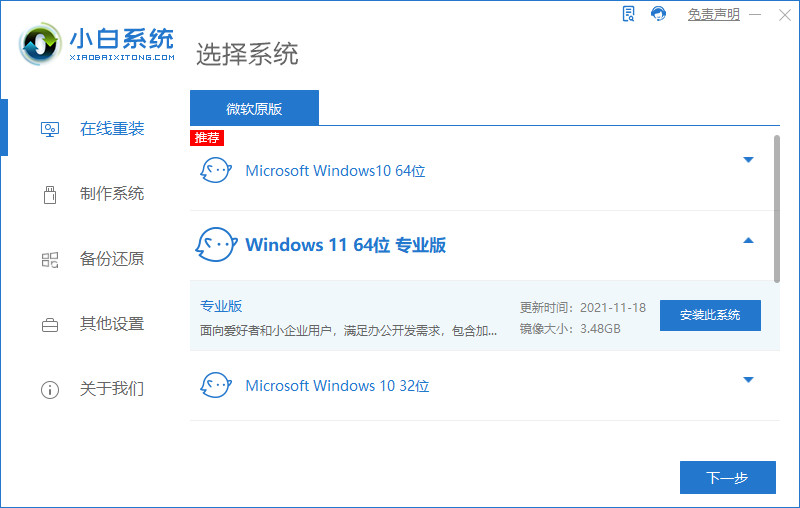
2、等待软件自动下载win11系统镜像文件资料等。

3、部署完成后重启电脑。
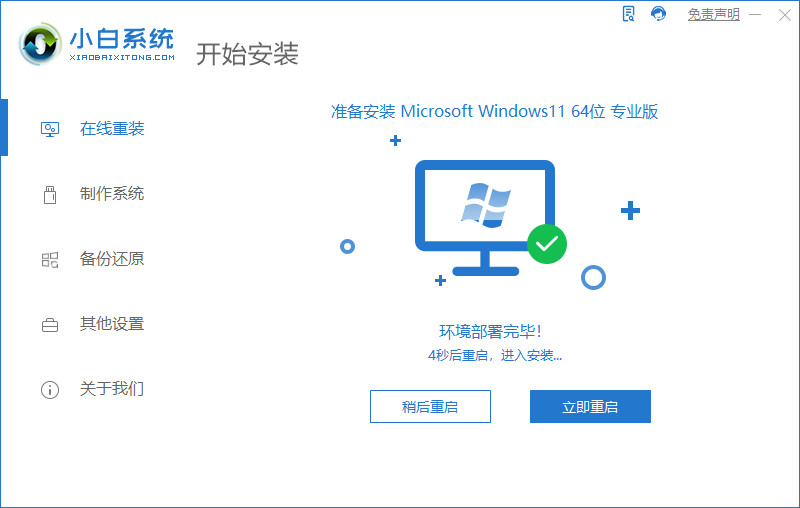
4、在启动界面界面,选择第二项xiaobai-pe系统进入。
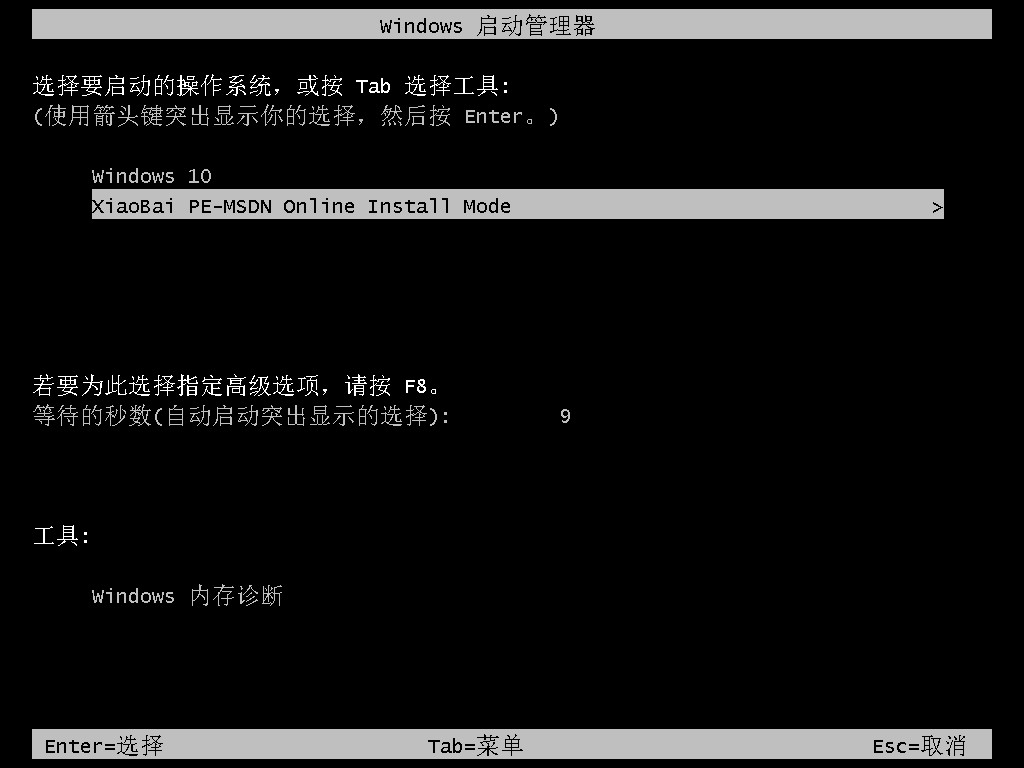
5、到时小白装机工具会自动打开并安装win11系统,我们无需操作。
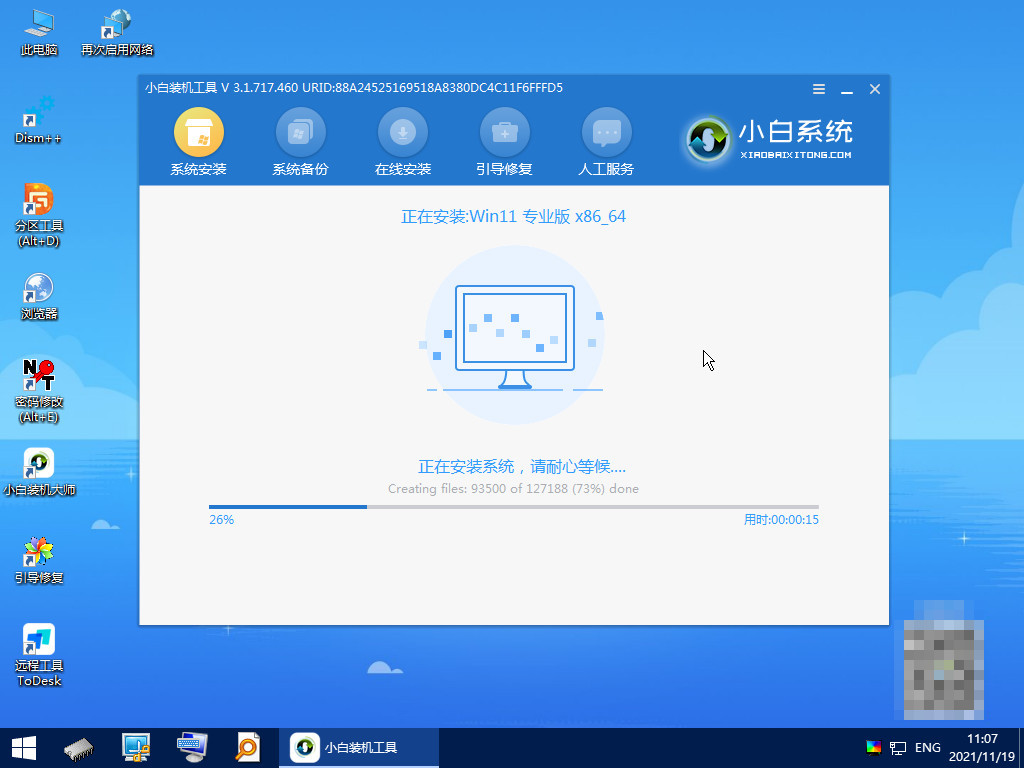
6、安装完成后便重启电脑。

7、等待进入到新的win11系统桌面就是电脑重装win11成功啦。

注意事项:安装系统之前,注意备份好系统盘的重要资料,关闭电脑杀毒软件,避免被拦截导致安装失败。
总结:
小白一键重装系统工具打开后选中win11系统安装;
等待软件自行下载镜像后重启进入pe系统;
在pe系统内软件自动安装重启电脑;
重启电脑后进入新的win11系统桌面即可正常使用。
 有用
26
有用
26


 小白系统
小白系统


 0
0 0
0 0
0 0
0 0
0 0
0 0
0 0
0 0
0 0
0猜您喜欢
- 如何制作u盘启动盘重装系统,u盘启动盘..2022/12/26
- 如何重装windows7旗舰版,windows7旗舰..2022/12/30
- 小白U盘重装系统怎么用?小白用u盘重装..2023/04/08
- 怎么设置U盘启动重装系统?小白系统U盘..2023/03/29
- u盘如何重装系统win10,u盘重装系统win1..2022/11/17
- 新手如何重装win10系统保留硬盘文件..2022/11/25
相关推荐
- 电脑黑屏怎么重装系统windows10,电脑黑..2023/02/03
- 怎么重装系统win10,怎么重装系统win10..2023/02/13
- 大白菜u盘装系统教程win10的步骤教程..2022/11/21
- 小白一键重装还原系统的方法,怎么还原..2023/03/15
- 咔咔装机一键重装系统,咔咔装机一键重..2023/02/11
- win7精简版系统如何下载安装..2022/11/23

















